Bună ziua dragi prieteni! Astăzi, o intrare de blog mic, etichete de design tactil pe computer!

Foarte rare și nu multe, uneori, există o dorință de a schimba pictograma de comandă rapidă, de exemplu, unele programe de joc și altele, dar cum se face?
Și este foarte ușor!
De exemplu, pe desktop-ul meu are o comandă rapidă pentru a lansa browserul Google Chrome, aici este:
Dintr-o dată, am vrut să schimbe pictograma care trebuie să fac?
Ei bine, desigur, o nouă pictogramă, pe care am descarcat de pe Internet.
P.S. Înainte de asta, trebuie să vă spun că etichetele nu acceptă astfel de formate populare, cum ar fi PNG, JPG și GIF, dar acceptă următoarele formate:
ICO, dll, ICL, exe - din această listă vom alege formatul ICO.
Deci, de cotitură la Internet cu o cerere: Imagini in format ICO:
Apoi, du-te la site-ul dorit și descărca imaginea dorită pe computer.
De exemplu, îmi place această imagine aici:
Asta e, și am pus pe eticheta din Google Chrome :)
Deci, am găsit imaginea, acesta rămâne cazul de mici - pentru a schimba pictograma!
Pentru a face acest lucru, faceți clic dreapta pe pictograma:
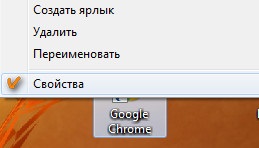
Un buton stânga al mouse-ului click pe - Properties.
Apoi, faceți clic pe - Change Icon ...
După aceea, aici este o fereastră va apărea:

În ea facem clic - Răsfoiți, selectați imaginea dorită (cel mai devreme ați descărcat) și faceți clic - Deschidere.
Ar trebui să vedeți o fereastră similară, în care va fi afișată noua pictogramă:
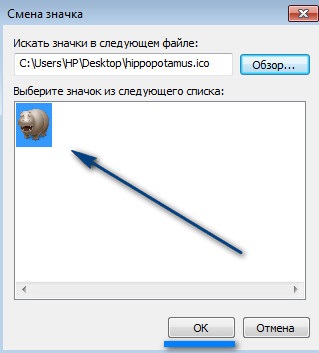
Faceți clic pe OK (OK, apoi din nou) și toate! Icon schimbat!
Acum, pentru a rula aplicația Google Chrome, trebuie să faceți clic pe pictograma cu animalul.
Asta e tot, vă doresc mult noroc si buna dispozitie! Pa.